구글 렌즈를 사용하시나요? 이미지 검색, 번역, QR 코드 인식 등 안드로이드, iOS 관계없이 활용도가 높은 서비스입니다. 스마트폰에서는 구글 렌즈 앱 또는 구글 앱을 이용하여 구글 렌즈를 사용할 수 있지만 PC에서는 별도의 앱은 없습니다. 하지만 맥북에서 구글 렌즈를 사용할 수 있는 몇 가지 방법이 있는데요. 이번 포스팅에서는 맥에서 구글 렌즈를 이용하는 방법, 구글 렌즈 PC 버전에 대해 알아보겠습니다.
관련포스팅
아이폰 구글 렌즈 사용법 - 검색, 번역, 텍스트 음성 변환, 기록 삭제까지
맥 구글 렌즈 (PC 버전) 이용하기
맥에서는 아이폰에서만큼은 아니지만, 구글 렌즈를 활용하는 방법이 있습니다. 그중에서 이미지 검색 기능이 뛰어나 웹 사이트에서 보고 있는 이미지의 정보를 알아보는 데 아주 최적화되어 있습니다.
맥에서 구글 렌즈를 사용하려면 크롬 브라우저만 있으면 됩니다. 기존에 크롬 브라우저를 이용하고 있다면 바로 구글 렌즈를 이용할 수 없고 크롬 브라우저가 없다면 설치하시면 됩니다.
그럼 이제 맥에서 구글 렌즈를 어떻게 사용할 수 있는지 맥 구글 렌즈 활용 방법에 대해 알아보겠습니다.
구글 이미지 검색
이미지 검색을 할 때 구글을 많이 이용하시죠? 여기에 구글 렌즈 기능을 추가하면 이미지의 추가 정보를 더 알아볼 수 있는데요.
- 구글에서 원하는 키워드로 검색 후 이미지 탭을 누르면 이미지 결과만 나타납니다.
- 원하는 이미지를 하나 선택해주세요.
- 이때 상단의 구글 렌즈 아이콘을 누릅니다. 사진 전체를 검색할 수 있고 사진의 일부 영역을 지정할 수도 있습니다.
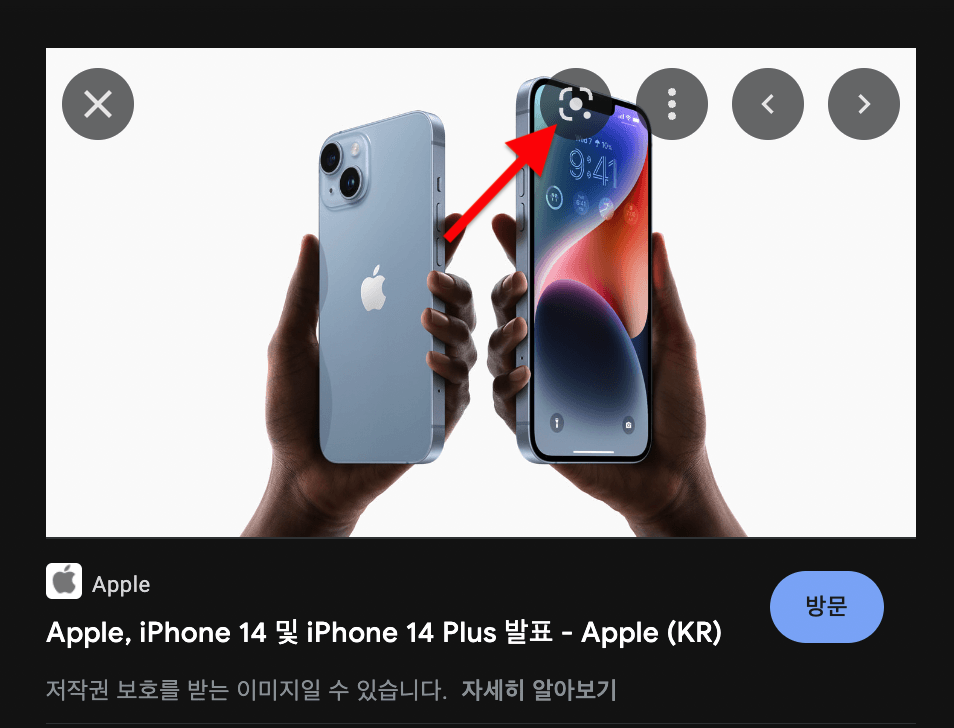
아래와 같이 구글 렌즈 이미지 검색은 이미지에 대한 정보, 해당 사진을 쓰는 다른 웹 사이트나 비슷한 사진 정보를 함께 보여줍니다. 원하는 이미지의 추가 정보를 얻고 싶다면 구글 렌즈를 이용해 보세요.
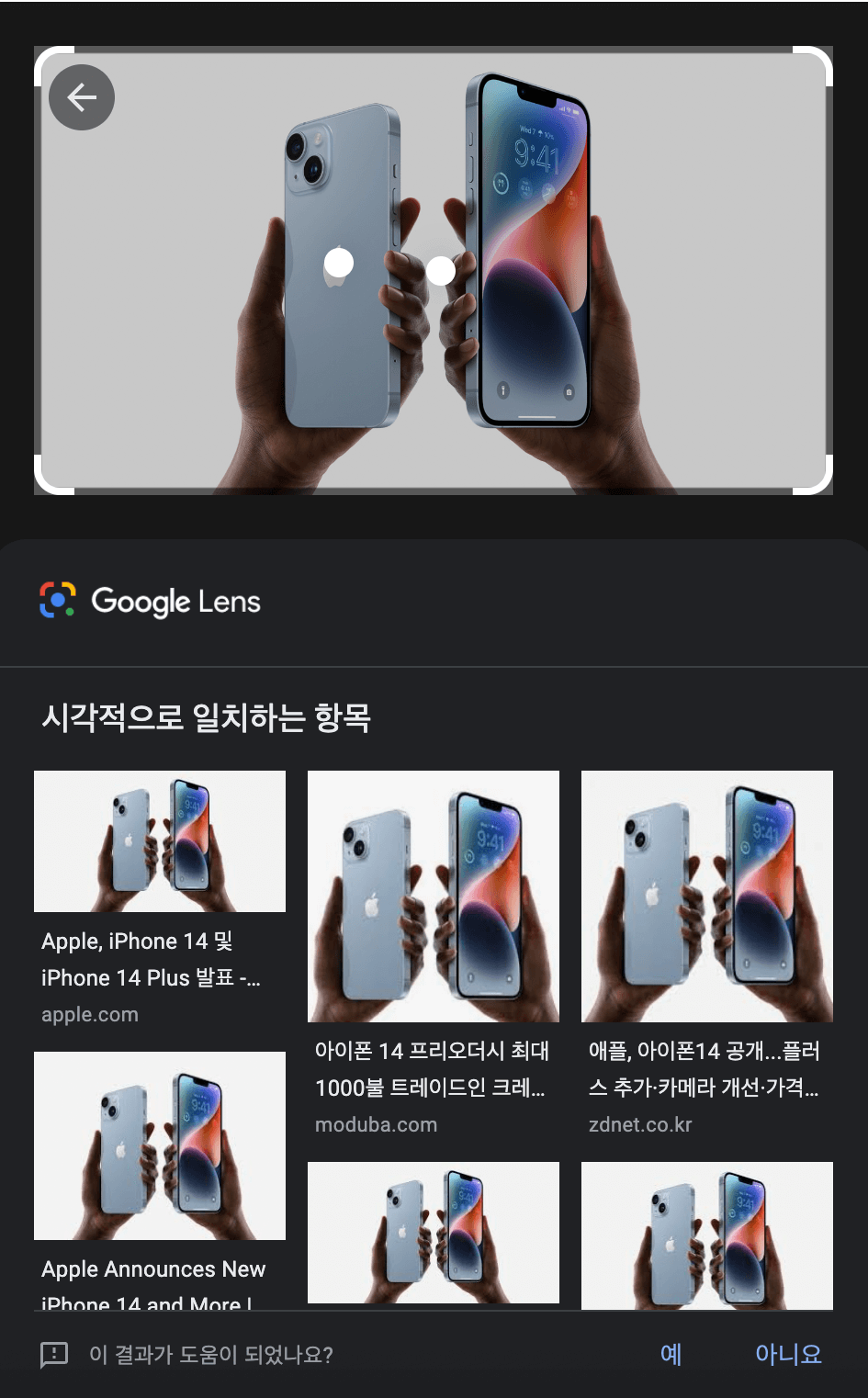
웹페이지 이미지 검색
만약 웹서핑하다가 정보를 더 찾고 싶은 이미지를 발견했을 때도 구글 렌즈를 이용할 수 있습니다. 굳이 이미지를 저장한 후 구글 이미지 검색을 이용할 필요 없이 이미지를 바로 구글 렌즈 검색으로 넘길 수 있는데요.
이미지 오른쪽 마우스 클릭 > Google Lens로 이미지 검색을 클릭합니다.
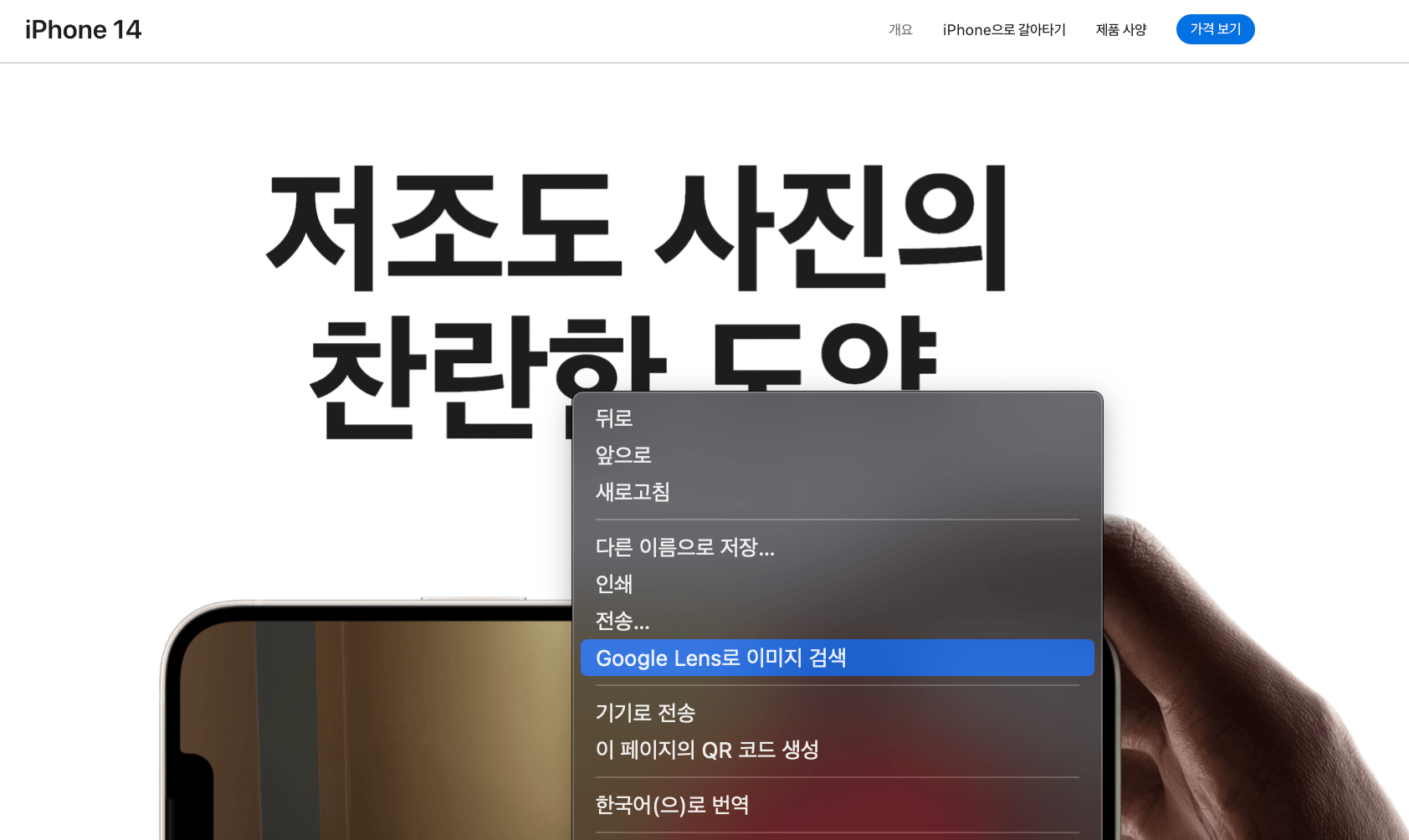
페이지 오른쪽에 구글 렌즈 창이 뜨면서 이미지 정보가 나타납니다. 더 자세한 검색을 하고 싶다면 영역을 조정해가면서 구글 렌즈 인식률을 높일 수 있습니다.
이미지에서 텍스트 추출하기
구글 렌즈를 이용하면 이미지 속의 텍스트를 추출할 수 있는 OCR 기능도 이용할 수 있습니다. 이는 애플의 라이브 텍스트와 비슷한 방식으로 작동하는데요.
관련포스팅 맥북 라이브 텍스트 사용 방법 - 이미지 텍스트 추출하는 가장 쉬운 길
- 원하는 사진 위에 오른쪽 마우스를 클릭하여 Google Lens로 이미지 검색을 누릅니다.
- 오른쪽에 구글 렌즈 결과 창이 나타나는데요. 이때 옵션 탭을 ‘텍스트’로 전환하면 구글 렌즈에서 이미지 속의 텍스트를 인식한 후 추출할 수 있게 됩니다.
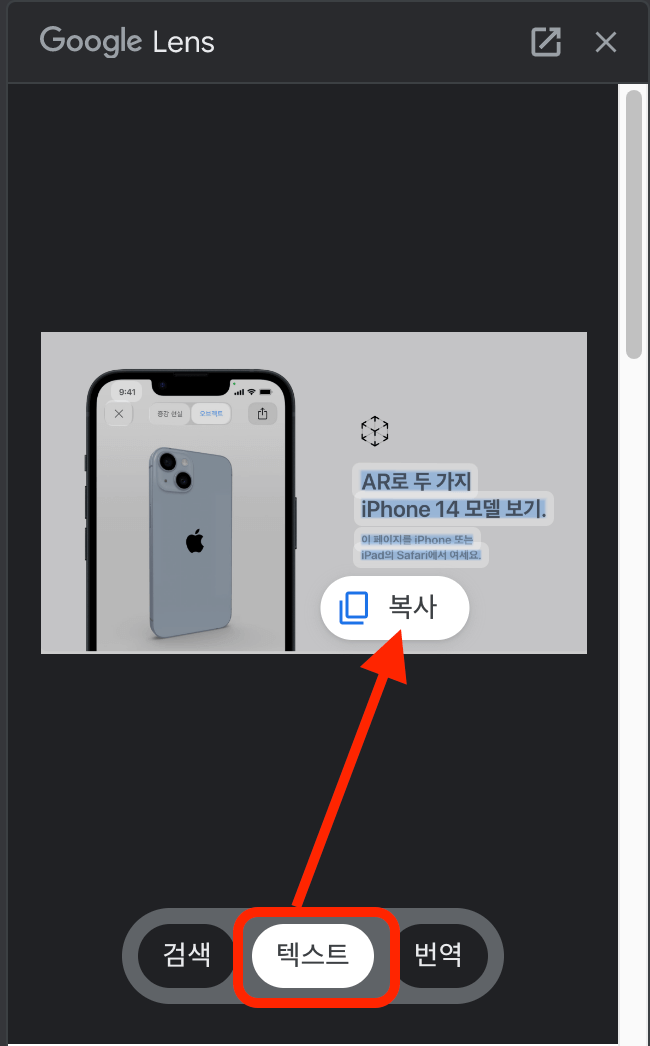
- 텍스트 영역을 선택한 후 복사 아이콘 또는 Command + C를 눌러 텍스트 복사할 수 있습니다. 영어뿐만 아니라 한국어도 문제없이 추출하는 것을 확인하였습니다.
관련포스팅
이미지 텍스트 추출 - OCR로 텍스트 뽑는 모든 방법 소개!
이미지에서 텍스트 번역
위 방법과 같은 방법을 이용하여 이미지 안의 텍스트를 번역할 수도 있습니다.
- 이미지 오른쪽 마우스 클릭 > Google Lens로 이미지 검색 > 번역 탭을 선택한 후 원본 텍스트를 번역할 언어를 선택합니다.
- 번역할 언어를 선택하였으면 이미지 원본 위에 있던 기존 텍스트가 번역본으로 변경됩니다.
맥북 카메라를 이용할 수 있을까?
아이폰이나 안드로이드 스마트폰에서 구글 렌즈를 더 잘 이용하는 방법 중 하나는 바로 카메라 이용인데요. 카메라를 이용해 주변의 환경을 인식하면 실시간으로 정보를 확인할 수 있는 것이 모바일 구글 렌즈의 장점입니다. 하지만 맥에서는 카메라를 사용하여 구글 렌즈를 사용할 수 없는데요. 맥북 카메라 렌즈에 대상을 갖다 대도 구글 렌즈에서 인식할 수 없습니다. 카메라를 사용하는 대신 사진을 찍은 다음 업로드하는 방법밖에는 없습니다.
사파리나 다른 브라우저에서 구글 렌즈를 이용할 수 있나?
구글 렌즈를 이용하고 싶지만, 평소에 크롬 브라우저를 사용하고 있지 않다면 새로 설치하는 것도 번거로운 일입니다. 다행히도 사파리나 다른 브라우저에서도 구글 렌즈를 이용할 수는 있습니다. 구글 이미지 검색을 이용하면 구글 렌즈 기능을 이용할 수 있는데요. 하지만 일부 기능의 경우 다른 브라우저에서는 막혀있기도 해 구글 렌즈를 맥에서 온전히 사용하려면 크롬 브라우저를 추천합니다.
맥 구글 렌즈 사용 방법에 대해 알아보았습니다. 도움이 되셨나요? 구글 렌즈 PC 버전을 이용하면 이미지 검색에 있어서 훨씬 편하고 정확한 결과를 얻을 수 있습니다. 물론 스마트폰에서 구글 렌즈를 활용하는 방법이 더 많지만 PC 버전에도 익숙해진다면 충분히 사용할 만합니다. 이 외에도 모바일 구글 렌즈 팁이 궁금하다면 아래 포스팅을 확인해 보세요.




댓글